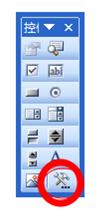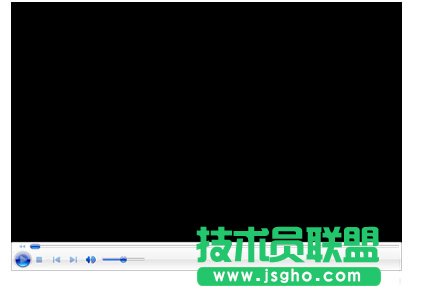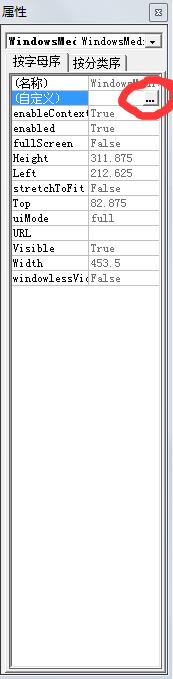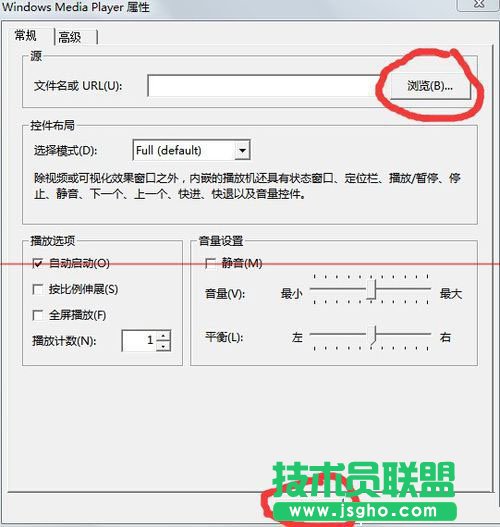Excel制表后怎么转换成图片
发布时间:2022-07-05 文章来源:深度系统下载 浏览:
|
办公软件是指可以进行文字处理、表格制作、幻灯片制作、图形图像处理、简单数据库的处理等方面工作的软件。目前办公软件朝着操作简单化,功能细化等方向发展。办公软件的应用范围很广,大到社会统计,小到会议记录,数字化的办公,离不开办公软件的鼎力协助。另外,政府用的电子政务,税务用的税务系统,企业用的协同办公软件,这些都属于办公软件。 我们可以先在Excel中制表,再将它转换成图片,放到Word文档中使用。 首先在Excel中制作好表格,并进行各种必要的装饰。然后选中表格所有单元格区域,直接按Ctrl+C键复制,即可在Word中按Ctrl+V键粘贴使用了。不过这种方法有一个问题,就是它会将不需要的表格线也复制下来,并且边框的一些线条也会丢失,影响美观。
解决这个问题,可以使用以下方法。选中要复制的表格区域后,点击工具栏中的“复制”按钮,选择“复制为图片”。
这时将会弹出一个对话框,如果选择“如屏幕所示”效果,将和Ctrl+C的复制效果相同。
这里我们则选择“如打印效果”,此时再在Word中粘贴,就会得到一张干干净净的表格图,辅助线已经没有了。不过需要注意的是,这种方法复制的图片,可用于Word中,而在QQ聊天窗口等地方是无法正常显示的。
另外有一点需要注意的是,当选择“如屏幕所示”项时,它下面还有两个分项,其中“图片”项表示使用屏幕的分辨率(一般为96dpi),而选择“位图”时,得到的则是与无损格式的BMP图形一样的分辨率。 硬件是实在的,有模有样的。软件是程序性的。是一系列的指令。有了软件,硬件才会实现更丰富的功能。 |
相关文章
本类教程排行
系统热门教程
本热门系统总排行